鸿蒙的二进制文件,别找了,这多是全网最全的鸿蒙(OpenHarmony)刷机指南
摘要:相信不少同窗都玩过鸿蒙(HarmonyOS)了,不过估计大多数同窗都只是用鸿蒙开发App,与开发Android App也没啥区别。不过鸿蒙还有更有意思的玩法,那就是与硬件结合,也就是IoT。本文将教你们如何将鸿蒙刷到开发板上,经过这些开发板能够控制更多的硬件。python本文的目的是将鸿蒙2.0刷到润和Hi386一、Hi3516和Hi3518开发板上。目前网上已经有不少关于刷鸿蒙2.0的文章
摘要:相信不少同窗都玩过鸿蒙(HarmonyOS)了,不过估计大多数同窗都只是用鸿蒙开发App,与开发Android App也没啥区别。不过鸿蒙还有更有意思的玩法,那就是与硬件结合,也就是IoT。本文将教你们如何将鸿蒙刷到开发板上,经过这些开发板能够控制更多的硬件。
python
本文的目的是将鸿蒙2.0刷到润和Hi386一、Hi3516和Hi3518开发板上。目前网上已经有不少关于刷鸿蒙2.0的文章,我整理了一下,并结合本身的经验,在本文中阐述了从配置环境,到编译鸿蒙源代码,再到刷机的全过程。
linux
注意:这里的Hi3861至关于Ardiuno,价格也差很少,主要用于控制外设,自己并无多少计算能力,Hi3516和Hi3518的配置相对较高,支持GUI。有点相似于树莓派。git
本文主要以Hi3861为例,其余两个开发板的编译和刷机过程相似。bash
Hi3581须要分为编译环境和烧录环境,目前编译环境只能是Linux,推荐使用Ubuntu Linux 20.04,用这个版本你会少了不少麻烦。至少Python环境直接是3.8.5了,你们能够不用理会Python了,由于编译HarmonyOS,Python的版本是3.7或以上版本便可,通过测试,Python 3.9也没问题。app
Hi3581的刷机环境须要使用Windows,推荐使用Windows 10,Home版、专业版都通过了测试,没问题,企业版的Windows还没测试,但大几率也没问题。dom
因此这里是重点:须要准备Ubuntu 20.04和Windows 10。 Ubuntu 20.04能够安装的虚拟机中,我用的是VMWare,这样能够经过快照在不一样状态以前切换。curl
1. 配置编译环境ide
如今开始配置Ubuntu 20.04的编译环境,读者须要按着以下几步操做:
(1)配置 repo 工具工具
若是你的Linux系统上尚未配置repo命令,须要先按下面的操做下载并配置repo命令行工具:post
mkdir ~/bin/
curl https://gitee.com/oschina/repo/raw/fork_flow/repo-py3 > ~/bin/repo
chmod +x ~/bin/repo
echo 'export PATH=~/bin:$PATH' >> ~/.bashrc
source ~/.bashrc
若是尚未curl命令,须要先执行下面的命令下载curl:
sudo apt install curl
(2)下载HarmonyOS源代码
读者可按下面的操做下载HarmonyOS的最新源代码
mkdir -p ~/harmonyos/openharmony && cd ~/harmonyos/openharmony
sudo apt install --no-install-recommends git python # repo工具自己是python脚本,它会调用git命令下载单个代码仓
git config --global user.name "yourname"
git config --global user.email "your-email-address"
repo init -u https://gitee.com/openharmony/manifest.git -b master --no-repo-verify
repo sync -c # 之后天天同步远程仓的修改,只须要执行这一条命令便可
读者须要将yourname改为本身的名字,将your-email-address改为本身的email。
(3)检测mkfs.vfat和mcopy命令是否安装
在终端执行这两个命令,若是没有安装,使用apt安装这两个命令
(4)安装各类工具和包
在终端执行下面的命令进行安装:
sudo apt-get install dosfstools mtools # 官方文档说明的两个文件系统打包工具
sudo apt-get install zip # 官方文档虽然没有写,可是打包rootfs过程当中须要使用
sudo apt install mtd-utils # 3518须要打包 jffs2 镜像的mkfs.jffs2 命令,须要安装这个包
sudo apt install build-essential # 安装gcc/g++/make等工具,ffmpeg的测试过程当中须要使用
(5)下载各类编译器和工具包
下面的命令分别下载了gn、ninja、LLVM、hc-gen包,一步到位
# 下载gn/ninja/LLVM/hc-gen包
URL_PREFIX=https://repo.huaweicloud.com/harmonyos/compiler
DOWNLOAD_DIR=~/Downloads # 下载目录,可自行修改
TOOLCHAIN_DIR=~/harmonyos/toolchain # 工具链存放目录,可自行修改
[ -e $DOWNLOAD_DIR ] || mkdir $DOWNLOAD_DIR
[ -e $TOOLCHAIN_DIR ] || mkdir -p $TOOLCHAIN_DIR
wget -P $DOWNLOAD_DIR $URL_PREFIX/gn/1523/linux/gn.1523.tar
wget -P $DOWNLOAD_DIR $URL_PREFIX/ninja/1.9.0/linux/ninja.1.9.0.tar
wget -P $DOWNLOAD_DIR $URL_PREFIX/clang/9.0.0-34042/linux/llvm-linux-9.0.0-34042.tar
wget -P $DOWNLOAD_DIR $URL_PREFIX/hc-gen/0.65/linux/hc-gen-0.65-linux.tar
# 编译 hi3861 须要 riscv 编译工具链
wget -P $DOWNLOAD_DIR $URL_PREFIX/gcc_riscv32/7.3.0/linux/gcc_riscv32-linux-7.3.0.tar.gz
# 解压gn/ninja/LLVM/hc-gen包:
tar -C $TOOLCHAIN_DIR/ -xvf $DOWNLOAD_DIR/gn.1523.tar
tar -C $TOOLCHAIN_DIR/ -xvf $DOWNLOAD_DIR/ninja.1.9.0.tar
tar -C $TOOLCHAIN_DIR/ -xvf $DOWNLOAD_DIR/llvm-linux-9.0.0-34042.tar
tar -C $TOOLCHAIN_DIR/ -xvf $DOWNLOAD_DIR/hc-gen-0.65-linux.tar
tar -C $TOOLCHAIN_DIR/ -xvf $DOWNLOAD_DIR/gcc_riscv32-linux-7.3.0.tar.gz
# 向 ~/.bashrc 中追加gn/ninja/LLVM/hc-gen路径配置:
cat <> ~/.bashrc
TOOLCHAIN_DIR=$TOOLCHAIN_DIR
export PATH=\$TOOLCHAIN_DIR/gn:\$PATH
export PATH=\$TOOLCHAIN_DIR/ninja:\$PATH
export PATH=\$TOOLCHAIN_DIR/llvm/bin:\$PATH
export PATH=\$TOOLCHAIN_DIR/hc-gen:\$PATH
export PATH=\$TOOLCHAIN_DIR/gcc_riscv32/bin:\$PATH
export PATH=~/.local/bin:\$PATH # 用户pip二进制工具目录
EOF
# 生效环境变量
source ~/.bashrc
(6)改变pip源,加速下载
执行下面的命令从新配置pip.conf文件
mkdir ~/.pip/
cat < ~/.pip/pip.conf
[global]
index-url = https://mirrors.huaweicloud.com/repository/pypi/simple
trusted-host = mirrors.huaweicloud.com
timeout = 120
EOF
另外,若是没有pip命令,是由于默认叫pip3,能够执行下面的命令建立pip命令。
ln -s /usr/bin/pip3 /usr/bin/pip
(7)继续安装各类包
# 安装 setuptools 和 kconfiglib
pip3 install setuptools kconfiglib
# 安装编译hi3861须要的pip包
pip3 install scons ecdsa pycryptodome
2. 编译HarmonyOS源代码
(1)查看支持的平台
经过执行python build.py -h命令,能够查看HarmonyOS当前支持哪些平台,如图1所示。
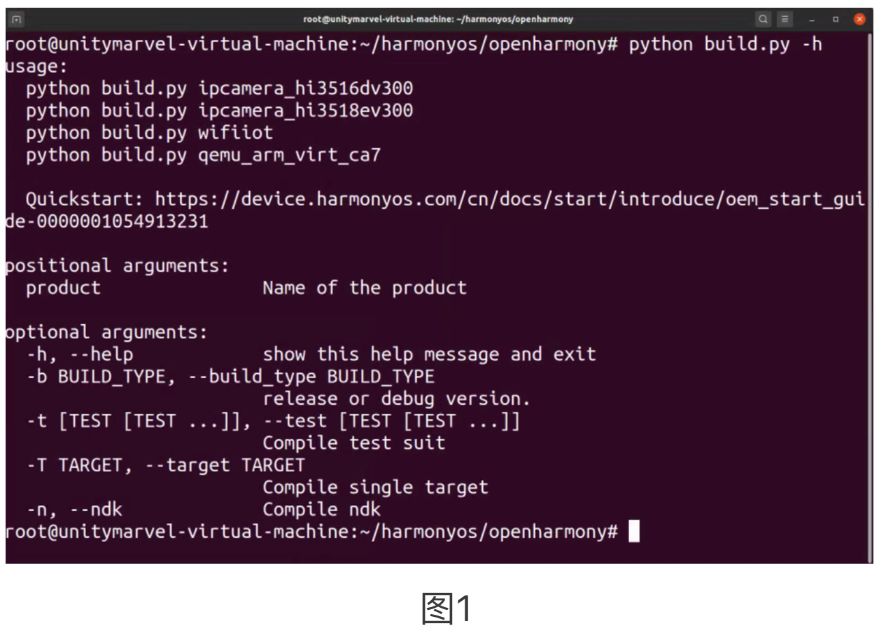
第1个是hi3561,第2个是hi3518,第3个是hi3861。
(2)分别执行和3个命令来编译这3个版本的目标文件
若是要增长调试信息,后面能够加-b debug
# 编译hi3561
python build.py ipcamera_hi3516dv300 -b debug
# 编译hi3518
python build.py ipcamera_hi3518dv300 -b debug
# 编译hi3861
python build.py wifiiot
执行这3行命令,会在/out目录下出现对应的子目录,如Hi3861编译完,会出现wifiiot子目录,二进制目标文件都在该目录中。烧录文件是Hi3861_wifiiot_app_allinone.bin。
编译完的二进制文件下载方式在本文后面。
3. 烧录HarmonyOS
本文以Hi3861开发板为例,开发板样式如图2所示。
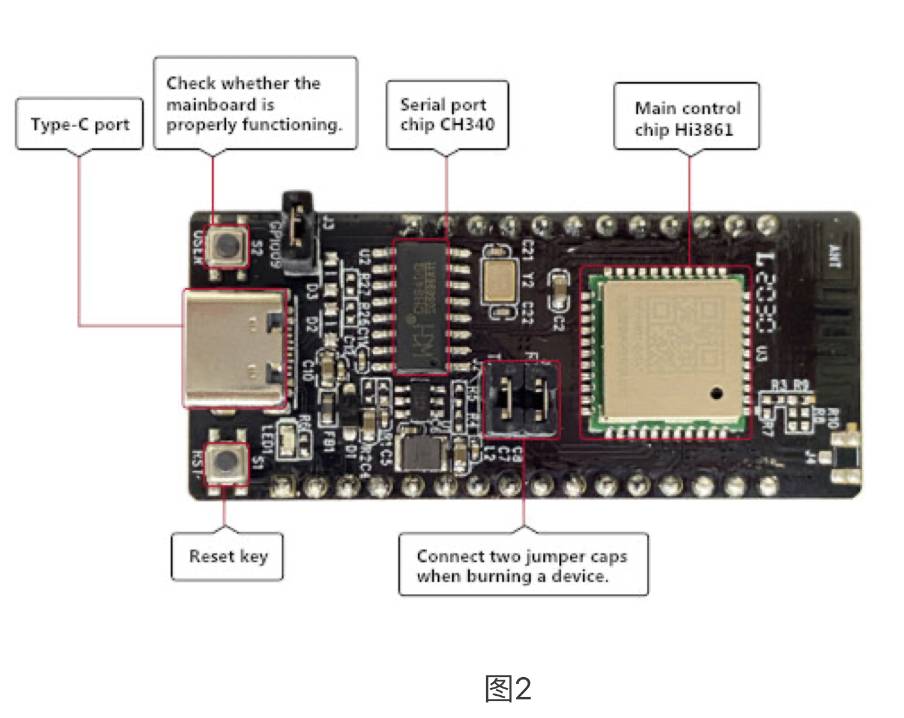
须要按下面的步骤进行烧录。
(1)将Hi3861_wifiiot_app_allinone.bin文件复制到Windows10中(随便放一个目录就能够)。
(2)用Hi3861链接线将开发板与PC链接。
(3)检查设备管理器,看看是否正确识别Hi3861开发板,若是正确识别,如图3所示。

若是设备管理器没有“端口(COM和LPT)”节点,那是由于被隐藏了,点击“查看”>“显示隐藏的设备”菜单项,就会显示,如图4所示。
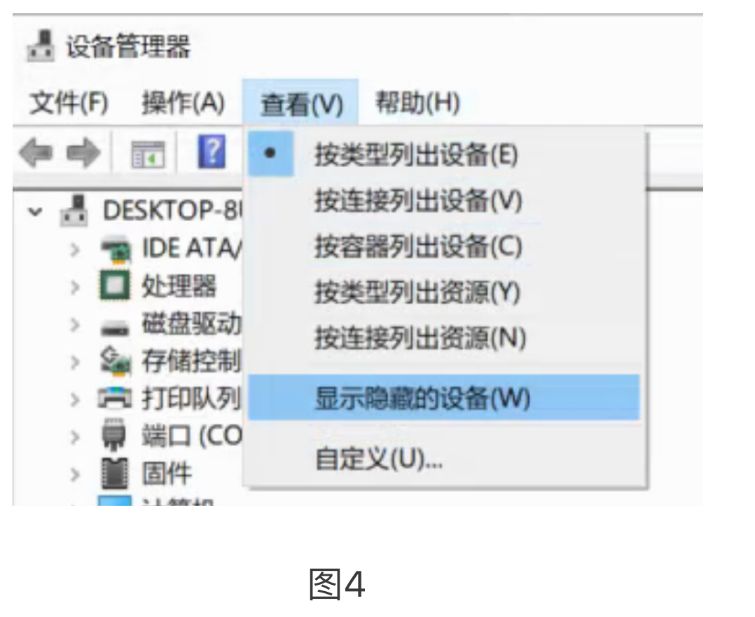 一般Windows 10会自动安装驱动,若是不幸没有自动安装驱动,那么能够自行下载。Hi3861使用的是CH340G芯片,读者可本身在google搜索该芯片驱动的下载地址,也能够在本文后面下载驱动文件。
一般Windows 10会自动安装驱动,若是不幸没有自动安装驱动,那么能够自行下载。Hi3861使用的是CH340G芯片,读者可本身在google搜索该芯片驱动的下载地址,也能够在本文后面下载驱动文件。
(4)运行HiBurn.exe
这个工具是海思作的,用于烧录开发板,华为推出的驱动开发工具内置了该工具,读者也能够在本文后面下载该工具。
运行后,在COM中选择图3看到的COM端口号(如图5所示),本例是COM4。
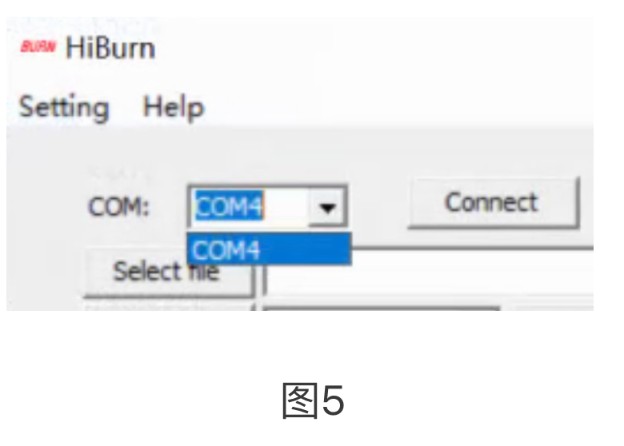
(5)选择传输速率
点击HiBurn中的Setting > com settings菜单项,弹出Com settings对话框,在Baud中选择3000000,让烧录速度更快,如图6所示。
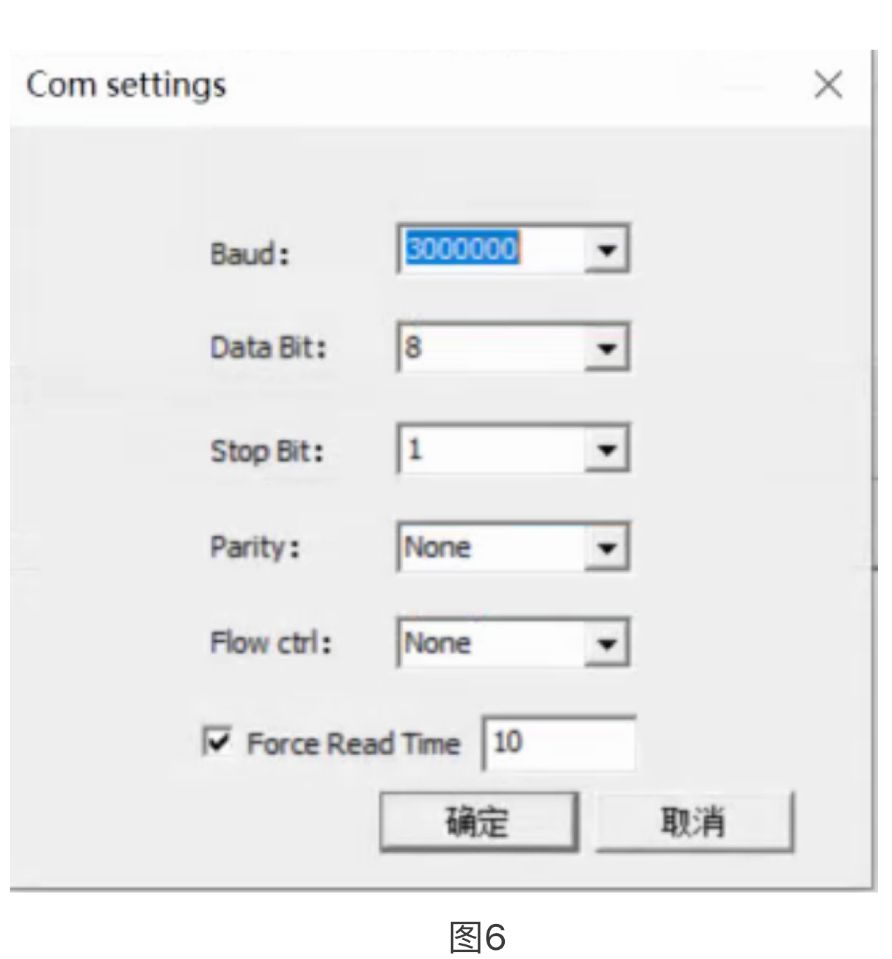
(6)点击Select file按钮,选择Hi3861_wifiiot_app_allinone.bin文件,在下方列表中会出现如图7所示的3个烧录项。这个文件实际上是多个烧录项的合体。
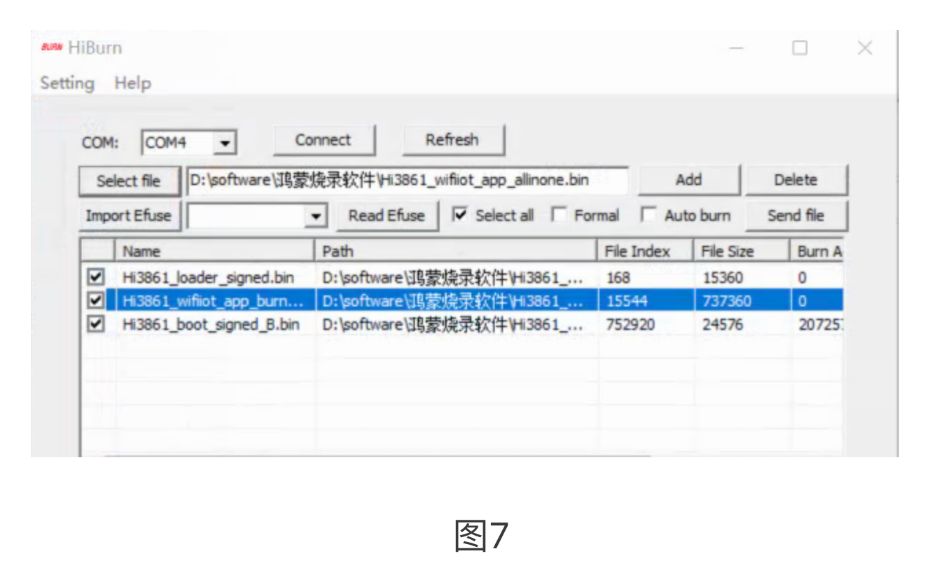
(7)开始烧录
选中Send file按钮旁边的Auto burn复选框,而后点击上方的connect按钮,这时下方日志栏会出现Connecting字样,如图8所示。
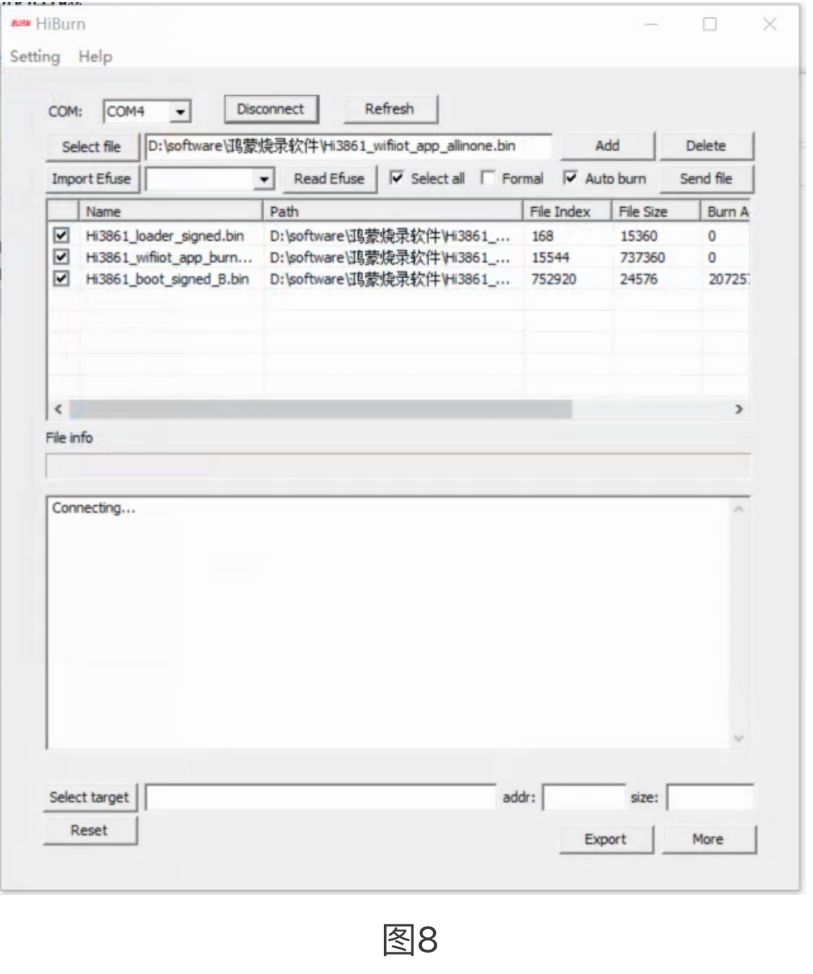
(8)最后按一下图2所示开发板上的Reset Key,就会开始烧录,如图9所示。
这是由于Hi3861开发板须要重启,才会检测boot动做,若是遇到烧录的指令,就会烧录,不然就会正常启动。
若是烧录成功,会显示如图9所示的信息。
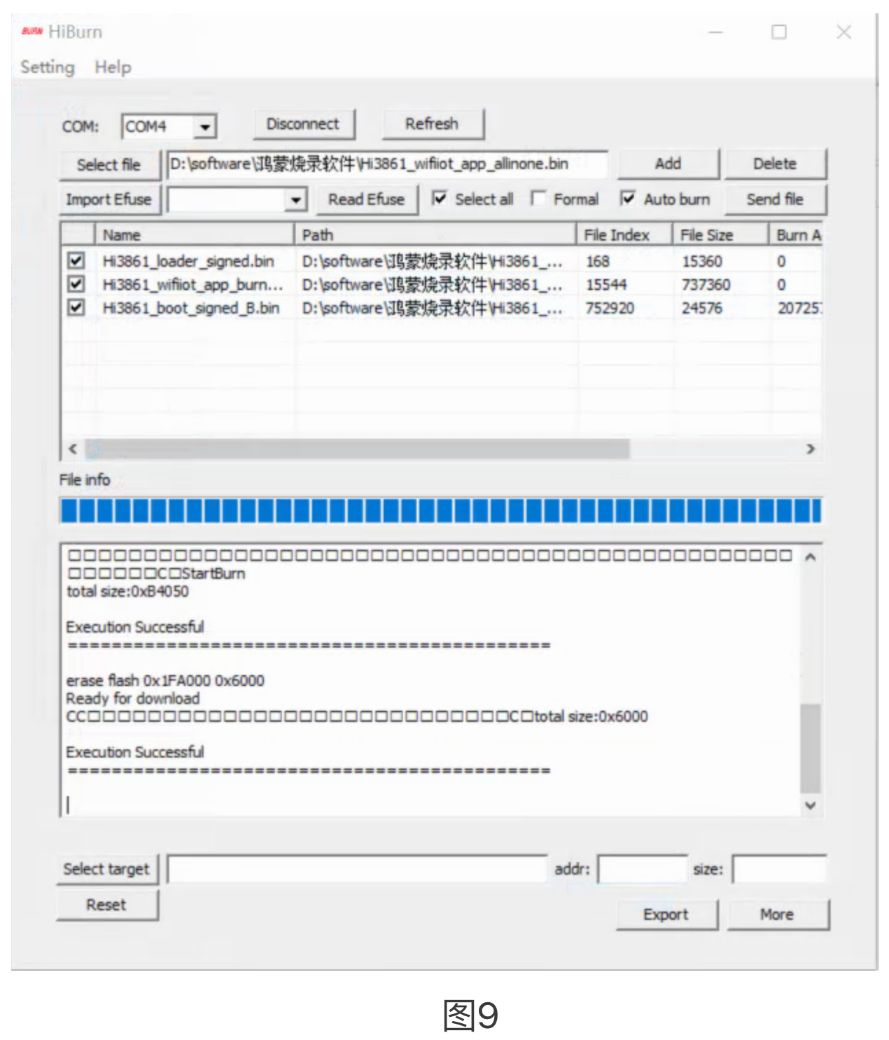
另外,AI Camera和DIY IPC套件附赠的USB串口线中集成了PL2302芯片,须要安装USB-to-Serial Comm Port.exe驱动才能够被Windows识别,下载地址: http://www.hihope.org/download
OK,而后就能够愉快滴玩耍了。后期会推出基于HI3861以及其余HarmonyOS开发板的有趣的IoT项目的文章和视频课程,敬请期待。
文章相关附件能够点击下面的原文连接前往学习

更多推荐
 已为社区贡献3条内容
已为社区贡献3条内容









所有评论(0)